Используйте счетчик энергии WiFi в Thingsboard
Если у вас есть какие-либо вопросы об этом уроке, пожалуйста, дайте нам знать ваши мысли тамhttps://imeter.club/topic/462
Настройте счетчик энергии Wi-Fi IAMMETER.
Посетите локальный IP-адрес счетчика энергии WiFi.
Режим работы и адрес
- Режим РАБОТЫ: TCP
- TCP-адрес: mqtt://10.10.20.21:1883 (это IP-адрес вашего брокера ThingsBoard MQTT)
Затем нажмите «Сохранить и перезагрузить».

Установите пользователя и пароль MQTT
Продукт IAMMETER поддерживает MQTT, вы устанавливаете пользователя и пароль mqtt с помощью API.
Подробности:Опубликуйте данные энергомонитора на своем сервере MQTT.
Теперь мы должны установить учетные данные mqtt (user/pwd) ниже пользователь: лаолиу пароль: 123456
API: [локальный IP счетчика электроэнергии]/api/mqtt?user=laoliu&pwd=123456
Пожалуйста, обрати внимание:
- IP-адрес — это локальный IP-адрес счетчика энергии Wi-Fi.
- Эти учетные данные (laoliu,123456) будут использоваться в настройках Доски объявлений в следующей главе.
Доска объявлений
Профили -> Профили устройств

Добавьте "+"
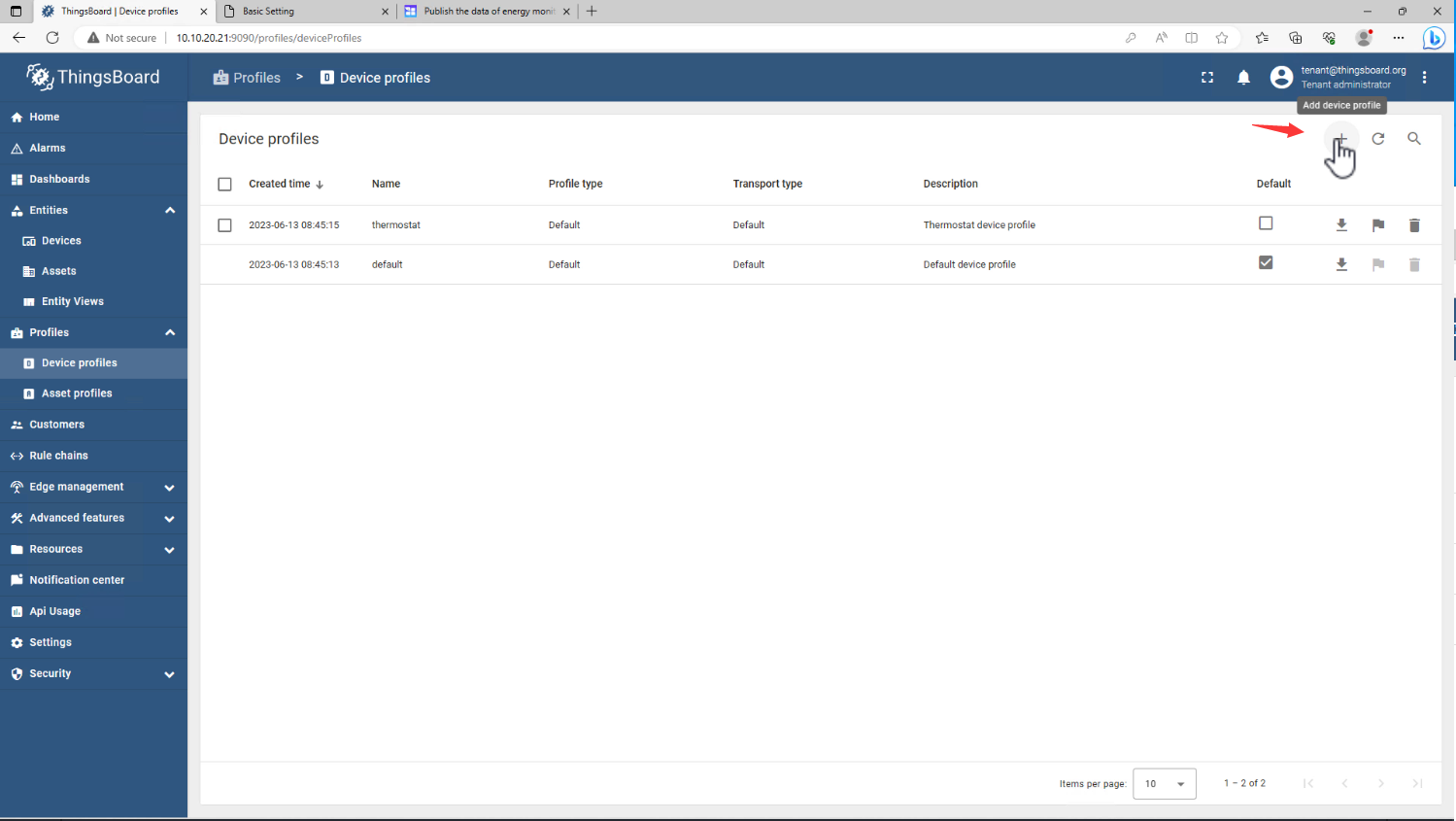
Создать новый профиль устройства

Имя: IAMMETER-MQTT
Нажмите "Далее
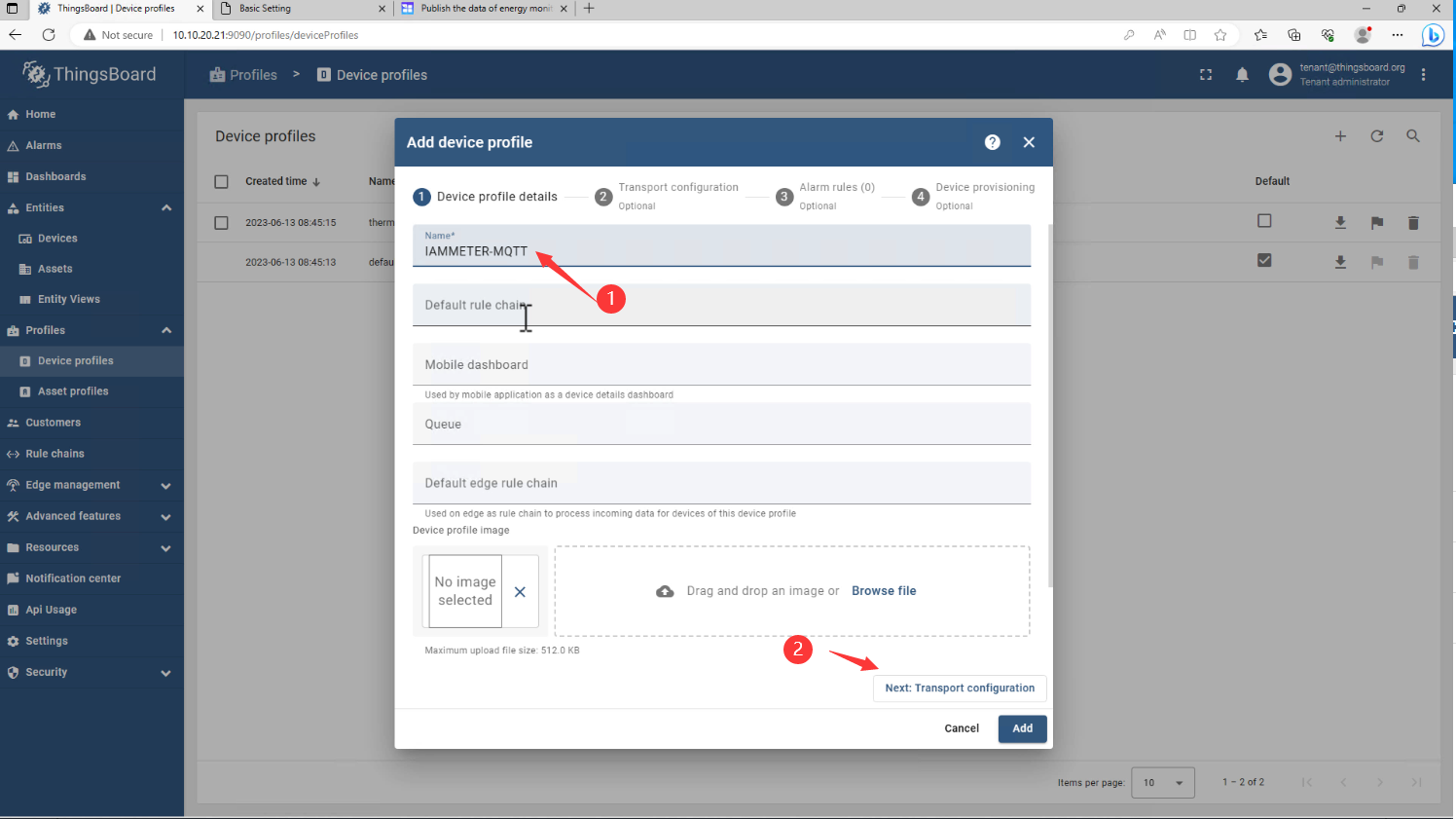
Изменить тип транспорта* на MQTT
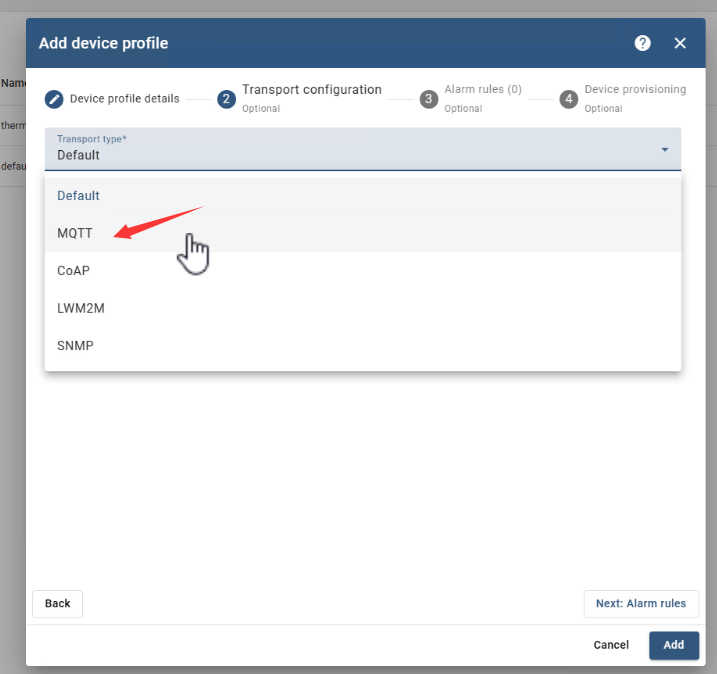
Измените фильтр темы телеметрии* на «устройство/+/в реальном времени», а также фильтр темы подписки на атрибуты*.
здесь вы можете найти тему IAMMETERОпубликуйте данные энергомонитора на свой сервер MQTT (iammeter.com)
Затем нажмите Далее, Далее, Добавить

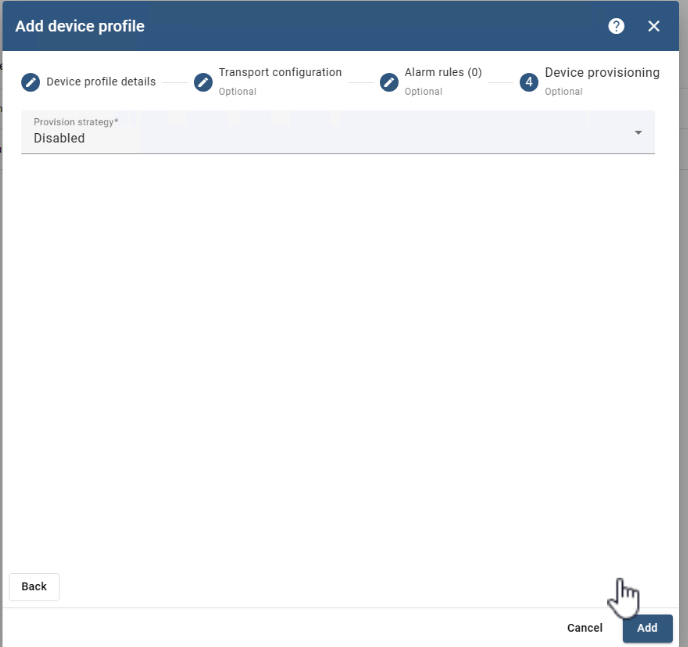

Учетные данные устройств (идентификатор клиента, пользователь, пароль)
Добавить новое устройство

Название: IAMMETER
Выберите существующий профиль устройства: IAMMETER-MQTT.
Нажмите "Далее
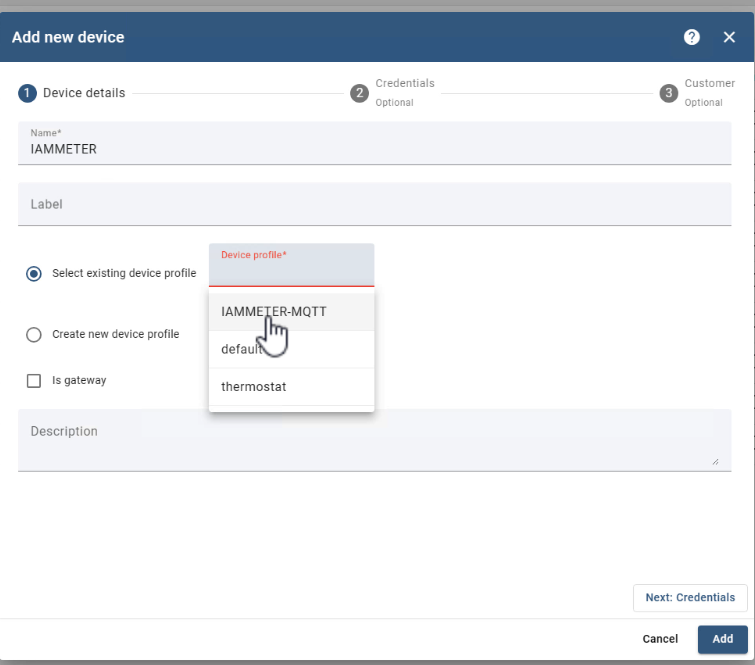
Выберите Добавить учетные данные
Тип учетных данных: базовый MQTT

ID клиента
Используйте серийный номер счетчика энергии WiFi в качестве идентификатора клиента MQTT.

Вставьте серийный номер в идентификатор клиента

Имя пользователя и пароль
Используйте данные авторизации (laoliu/123456), установленные в счетчике энергии (см. первую главу).
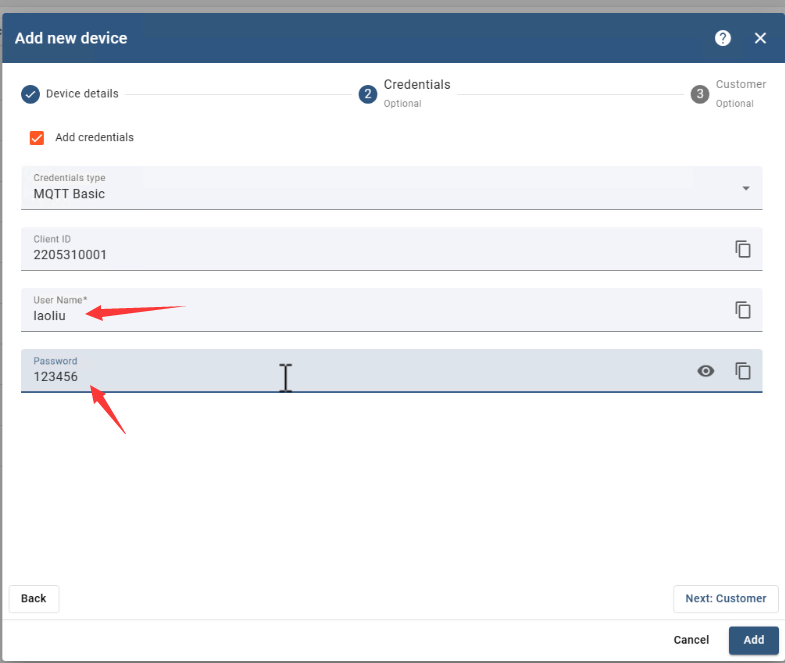
Далее: выберите Общедоступный
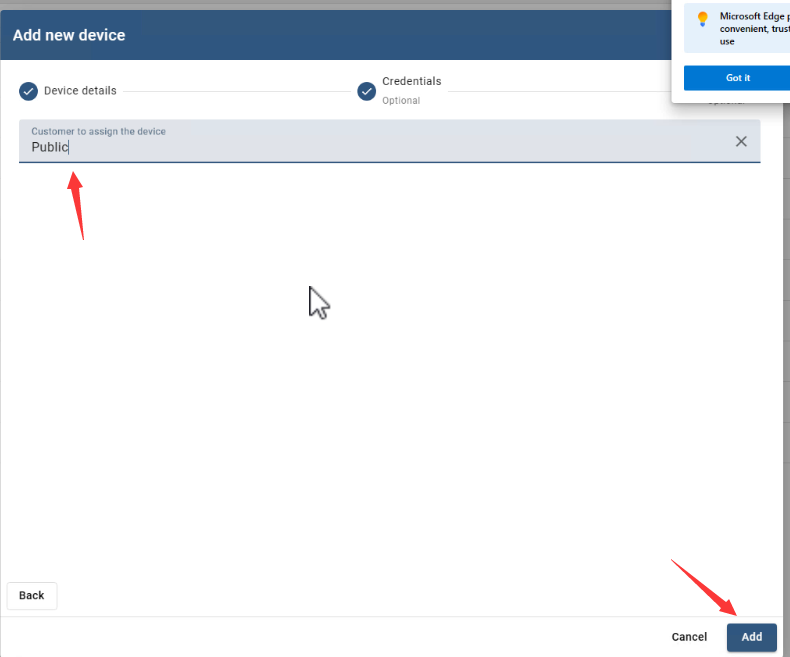


Просмотр мгновенных данных, опубликованных из счетчика энергии
Входящие данные перечислены здесь

Или вы можете показать их на виджете


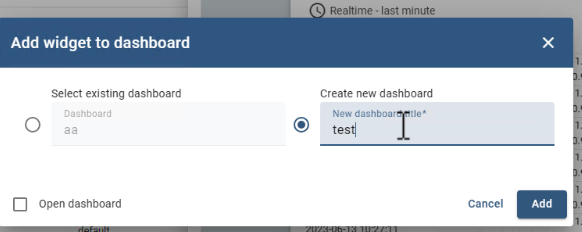
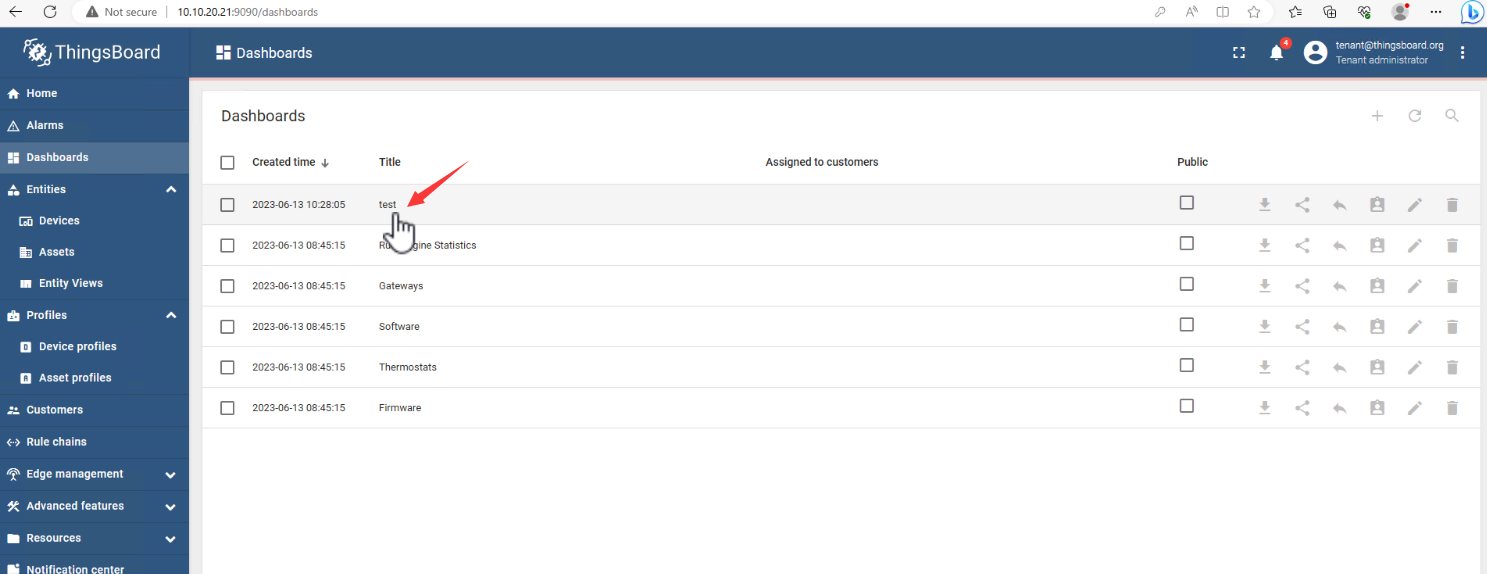
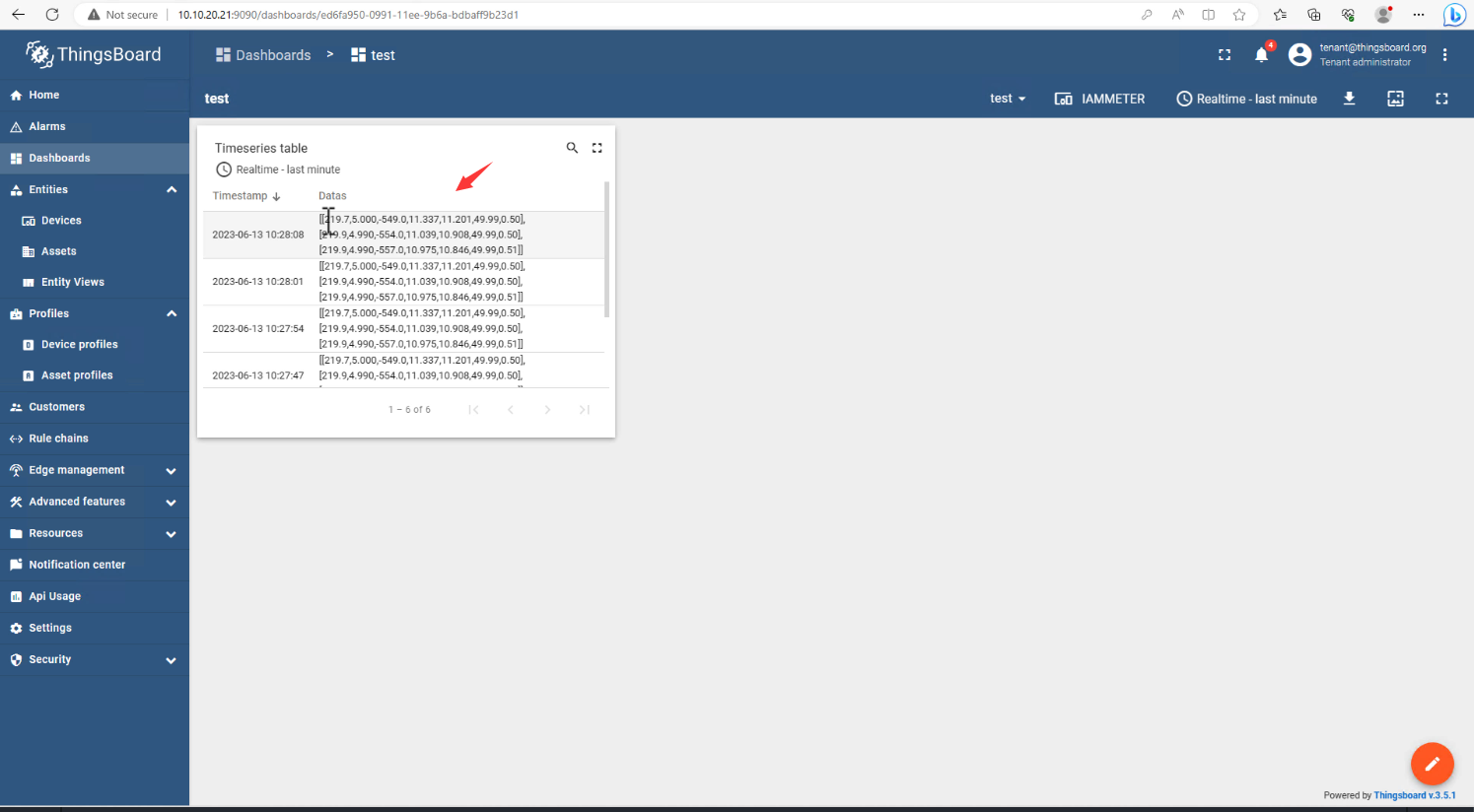
ссылка
Разобрать данные счетчика энергии в Thingsboard
Опубликуйте данные энергомонитора на свой сервер MQTT (iammeter.com)




